海外旅行 自己流ハック術
Posted by yoosee on Misc at 2011-11-22 14:08 JST 1
海外旅行時に覚えておくと役に立つかもしれないちょっとしたコツ
1
海外旅行時に覚えておくと役に立つかもしれないちょっとしたコツ
一級海外旅行士の俺が淡々とハック術を書いていく:はれぞう と言う記事が結構面白かった。当を得ているところが多いけど幾つか突っ込みたいところがあったので記事を起こしてみる。基本的に元記事へのツッコミ・補足なので、リンク先を読んでからどうぞ。 手荷物の話だったな個人的には最重要。これとスリッパは国際線三種の神器と呼びたい。 とにかくこの3つがあると無いとじゃ機内で眠れる度がまったく変わり、それによって到着後の体力や時差を越えての睡眠リズムも変わってくる。あと機内は例外なく乾燥しているので喉が弱い人はマスクがあった方がいいかも。
...
・アイマスク
・耳栓
・できれば睡眠薬睡眠薬じゃなく誘眠剤だけど、以前はドリエルを使ってたが最近はメラトニン (Melatonin) が一押し。機内だけじゃなく、到着後の時差ぼけ解消に効くので大変重宝している。 米国ではCVSなどの薬局でサプリとして売っていて、120錠で10ドル前後だから3-5mgのものをひとつ買っておくのがいいんじゃないかな。輸入代理っぽいけど、Amazon.co.jpでも取扱いがあるみたい。
他にリストに無いものだと、入国書類を書くためのボールペンと、滞在先の住所は手持ちにしておくと困らない。
機内食を食べないってのは、慣れてる奴はエコノミーだろうがビジネスだろうが大体そうするうーん、まずいのは間違いないけど食えないことは無いよ... 空港でサンドイッチでも買ってもいいけど、Take Out だと美味しいとも限らなくて、機内食の方が温かいだけましということもあったりする。
一応、機内食の選択肢をお勧めしとくと、チキンが選べるならチキン。次点でサーモンか卵。バターと塩コショウで誤魔化して食べる。ビーフは得てしてものすごい歯ごたえが味わえるのでお勧めしない。航空会社の中ではANAは比較的まともだし、全般的にビジネスなら空港で買うよりましだと思うよ。ああでもフランス文化圏だとカスクルート(フランスパンのサンドイッチ)とかめちゃうまだったりするし、国によるかも。
未だ国際のメインの成田空港特に第二は、第一ゲート前であっても旨い飯屋なんかひとっっっつもない成田空港はこの通り、セキュリティゲート(手荷物検査場)通過後はろくな飲食店が無いので、荷物をチェックインして食事をする時間があるなら4,5Fのレストランに行った方がいい。まあ私は刀削麺ばっか食べてるけど。逆に土産物はセキュリティゲート通過後も免税店を含めそこそこある。
スタバでサンドイッチ買うのが関の山
クッションと枕と毛布は持参しろ、エコノミーのクッションや毛布なんてマジクソだから 飛行機ってのは大体において寒いのだいやあ、薄っぺらいけど、そこそこ暖かいと思うよあの毛布。 流石に毛布を持ち込むのは荷物になってしんどいんじゃないかな。 個人的おすすめはフリースの上着を一着持ち込んで、毛布は出来ればなんとか2枚ゲットできればほぼ万全。
あと、よほどいいホテルに泊まる時でなければ、スリッパはいい奴を持っていくことをオススメする欧米のホテルってスリッパを置いているところ自体がレアだと思う。個人的におすすめなのはビーチサンダル。スリッパだと基本的に部屋の外に出られないので、サンダルの方が使いやすい(高いホテルだとそれも嫌がられるけど)。あとホテルによってはプールが付いていたりするので、水着を持っていくと時間がある時にプールでリラックスできる、かも。
日本人はやっぱり靴脱ぎたいだろ 安いホテルのスリッパ、ペラペラで悲しくなるから
電圧が同じなら変圧器はいらない ただし、コンセントの穴の形が違うので アダプタは必要ですノートPCや携帯・スマートフォンのACアダプタで、
INPUT 100 - 240V的な事が書いてあるものならほぼ全世界で使えるので変圧器は不要。 手持ちの充電器が非対応だったら USB ACアダプタと対応ケーブルを買っておくのがいい。コンセントのアダプタは安いセットを1つ買っておく。忘れた際はホテルのフロントで借りれることもあるのでダメ元で聞いてみるのもいい。
似たようなスーツケースってのがほんと沢山存在するので よっぽど個性的なやつでなければ、派手なハンカチでも巻いとけ荷物を取り違えられた時はスタッフにどんなスーツケースか説明する必要があるけど、口頭でやるのは結構しんどい。分かりやすい色のスーツケースベルトを締めて、かつケータイで写真を撮っておくのをお勧め。 またネームタグは必ずつける。出来れば2ヶ所、当然英語でも書いておく。電話番号も携帯電話をローミングするなら +81 からちゃんと書く。
ちなみにスーツケースベルトにロックが付いてるものがあるけど、やる気ならベルトを切れば意味なくなるし、よく係員に外されてちゃんと再ロックされずに紛失したりするので、あまり高い金を出して買う価値は無いと思う。ストラップに紐を通して固定するやつも外した後そのままにされたりする。ワンタッチで付け外しできる奴だと係員もちゃんと付け直してくれる事が多いのか、今のところ生還率が高い。
あとはパスポートのコピー(顔写真のあるページ)をスーツケースに入れておくと後から本人確認が簡単になる。パスポートのコピーは現地での身分証明にも使えるけど、ケースバイケースなので、慎重にいきたければパスポート原本は身につけた上でコピーを見せてトライするのがいいかも。
大体、それなりのホテルには今Wi-Fiあるからねいやこれ、高いホテルほどWi-Fiが有料だったりしてイラッとするんだよね…。 あと有線LANしかないホテルもあるから、ポケットルーター的なものがあるとスマートフォンでもインターネットが使えて安心。あと無料でWi-Fiが使える空港もあって、大抵空港内にそういう表示が出ているので見てみるべし。米国だと無料Wi-Fiをやってる飲食店、特にファーストフードも多い。
いいホテルだとただだけど、 3日で20ユーロみたいなとこもあるな
ホテルにお湯はあるからな お箸は持ってけよ湯沸かしは無いホテルの方が多い気がする。裏技としてコーヒーメーカーがあるホテルは結構あるのでコーヒー豆を入れずにお湯だけ沸かすのに使う、っていう手はある。 それもないホテルもあるので、こんなヒーターがあるといざと言うときに役に立つ。まあそんないざは過去に2度ほどしかないけど。
他にお勧めはビクトリノックスの安めのナイフ。ひとつ持っておくと部屋で果物を切ったりビールの栓を抜いたりワインを開けたりという状況で一通り困らない。手荷物に入れるともちろん没収されるので預けるスーツケースに入れること。
最近じゃ、ホテルで歯ブラシ置いてないとことか多いから気をつけろよミドルレンジのホテルでは、アメニティの類は部屋には置いてないけどフロントに頼むとくれるところが多いので、一応聞いてみるのがいい。まあ持っていくのが無難だけど。
日本から米国のフリーダイヤルに電話をかけるのはSkypeが便利
Posted by yoosee on Life at 2008-07-10 18:00 JST 1
日本から米国のフリーダイヤルに電話をかけるのはSkypeが便利
1
日本から米国のフリーダイヤルに電話をかけるのはSkypeが便利
 1-800 や 1-888 などで始まるアメリカのフリーダイヤル番号だが、日本から普通にかけると国際電話料金は普通に取られてしまう。場合によってはそもそもかけることが出来ないこともある。
1-800 や 1-888 などで始まるアメリカのフリーダイヤル番号だが、日本から普通にかけると国際電話料金は普通に取られてしまう。場合によってはそもそもかけることが出来ないこともある。そこで Skype の SkypeOut (一般電話へのコール機能) を使うと、一般電話の部分はアメリカ発信になるため、普通にフリーダイヤルを利用できた。もちろん国際電話部分は Skype なので無料で、一応 Skype credit を購入したが通話しても額は減らなかった。音質も多少エコーを感じるくらいで通話には問題ない。
それなりに知られている Tips なのかもしれないが、SkypeOut はこんな時にも便利だ。海外から日本のフリーダイヤルにもかけられるのかな? 後で試してみよう。
携帯電話のカメラでよい写真を撮るための13のコツ
Posted by yoosee on Gadget at 2006-07-23 23:42 JST 1
13 Tips for Improving Camera Phone Photos
1
13 Tips for Improving Camera Phone Photos
携帯電話で良い写真を取るための13のTipsと言う記事があったので、タイトルだけざっと日本語にしてみた。詳しくは本文を。- 撮るものにうまく充分な光を当てよう(暗いところで撮らない)
- 被写体の近くから撮ろう(被写体は大きく写す)
- シャッターを押した後もしばらく動かない!(ブレないように)
- 画像の加工は携帯電話でやらず、後からPCでやろう
- 「失敗した写真」も消さない(失敗したかどうかは小さい画面では分からない)
- デジタルズームは使わない(画質が荒れるだけ)
- 試し撮りで最適な「ホワイトバランス」を見付けよう
- いろんなアングルや条件でたくさんの枚数を撮影しよう
- 構図のルールを知り、知った上でそれを破ってみよう
- レンズは綺麗にしておくこと
- 撮影してもいいかどうか、場所や状況をわきまえ、被写体の同意を得ること
- 分かりやすいファイル名に変えておくとたくさん撮ったときに後で困らない
- 撮影にはそのカメラの最高解像度を使うこと
さて、2. について少々。撮り慣れない人がよくやりがちなのが、人物と風景を一緒に撮るときに、離れすぎて人物が背景の一部になってしまうこと。被写体の人物は画面の縦一杯になるくらいに近づいた上で、「人物を背景から離す」のがポイント。
9. にもある構図に付いてはたわばさんの格言「逆光は勝利」「世はなべて三分の一」「ピーカン不許可」「頭上の余白は敵だ」程度は基本なので覚えておいた方がいいかと。
素敵な動画プレイヤーとしての Palm
Posted by yoosee on Palm at 2005-08-14 23:42 JST 1
下手な動画プレイヤを買うくらいなら Palm を買うのがいいと思う
1
下手な動画プレイヤを買うくらいなら Palm を買うのがいいと思う
最近は HDD プレイヤーの付加機能として動画再生をうたい始めた機種も増えてきて、動画を主に据えたガジェットも見るようになってきた。しかし今そんな中途半端な機種を買うくらいなら、「動画のためにPalmを買う」方がなんぼかいいと思う。もちろん WinCE や Zaurus でもいいが、ここで Palm を勧めているのは私が Palm ユーザだからと言うのと TCPMP と言うソフトがあるから(WinCE版もある)。例えば320x480 の T|T3, T|T5, LifeDrive (TH-55も)なら Landscape で 427x320 の動画を再生できる。CPU もそれなりに速いので、そこそこの bitrate の動画をなめらかに再生することが可能。TCPMP を使えば XviD, DviX を始め、様々なフォーマットの動画を問題無く再生できるし、再生時間も 3,4時間くらいなら大丈夫じゃなかろうか。AAC は現在パテントの関係(?)で使えないのが残念。
このサイズの動画だと 30分で約 150MB 程度なので、2 時間の映画を入れると 600MB 近い容量が必要。bitrate や framerate を落すのも手だけど、今なら 1GB の SD を買って置けば色々便利かも。私は長くて1時間番組程度なので 512MB でも事足りている。
もちろん動画だけじゃなく PIM やゲームやデータベースや音楽プレイヤーやドキュメントリーダなど、Palm の使い道はなんぼでもあるわけで、動画を見たい → でも実際に見てみたら飽きた → 使わなくなる なんて言うケースに陥っても、他の使い方を試せるのもメリットかもしれない。問題は今や日本で容易に手に入る Palm/CLIE は限られていると言うことだろうか。
Palm が Hard Reset された
Posted by yoosee on Palm at 2004-09-27 23:42 JST 1
ChangeNames を使ってみたら...
1
ChangeNames を使ってみたら...
だいぶ前にたまに使っていた ChangeNames という Palm の HotSync ID を変更するソフトが OS5 に対応したというので使ってみたら、どうもフリーズして動かなくなった。ここまでは良くあることなので裏面のリセットスイッチを押してリセットするが、最初の画面から全く先に進まない。色々とリセット方法を変えても駄目なので... ハードリセット。こう言う忙しいときに限って... ちゃんと SandBox で試せば良かったか... 2
Hard Reset からの復旧
2
Hard Reset からの復旧
ハードリセットの時にかぎって BackupMan の full backup が 1 ヶ月くらい取られていない... 仕方がないのでともあれその backup で復元して、今朝 HotSync した家のマシンの Custom の項目を全て Desktop overwrites Handheldにして HotSync させる。過去に消した余計なアプリケーションや DB が大分復活してしまったものの、概ねこれで昨日くらいの状態には戻った。あとはおかしな所をちまちま復旧。失われた Saved Preferences や Unsaved Preferences が痛いなぁ。ふぅ...
T|T3 の DIA Skin で遊ぶ
Posted by yoosee on Palm at 2004-04-05 23:42 JST 1
F3 T3AgendaBG
1
F3 T3AgendaBG

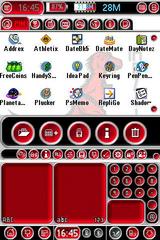
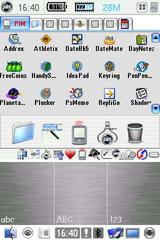 F3 T3AgendaBG と言う Palmware があり、これと DIA/VG Skins を使うと T|T3 の仮想グラフィティエリア(DIA)の Skin を選択することが出来る。以前は Free でダウンロード出来ていたんだが、いつの間にか 2,50 Euro の donation を求めるようになっているみたいだ。有料な事自体は額が数百円だし構わないんだが、サイトがドイツ語で読めん... 既に Free 時代の v3.1 を持っているんで俺は困らないんだけど、英語サイト用意するか palmgear 辺りで売ってくれれば支払いするのになぁ。流石にちゃんと文章やボタンが読めないサイトでカードで支払いとかは出来ないし。
F3 T3AgendaBG と言う Palmware があり、これと DIA/VG Skins を使うと T|T3 の仮想グラフィティエリア(DIA)の Skin を選択することが出来る。以前は Free でダウンロード出来ていたんだが、いつの間にか 2,50 Euro の donation を求めるようになっているみたいだ。有料な事自体は額が数百円だし構わないんだが、サイトがドイツ語で読めん... 既に Free 時代の v3.1 を持っているんで俺は困らないんだけど、英語サイト用意するか palmgear 辺りで売ってくれれば支払いするのになぁ。流石にちゃんと文章やボタンが読めないサイトでカードで支払いとかは出来ないし。それはともかく、これを使うと DIA に色々な Skin を被せて使えて面白い。昔入れた時には BackupMan が Backup に失敗する原因になってくれていたので使わなくなっていたのだが、今はそう言う問題も無いようだ。現在は左端のブルーの Skin を使っている。数字エリアのボタンもちゃんと押すことができるんだけど、システムイベントの乗っ取りもしてるのかな? ちなみに T3 DIA Skin は Festus440 の T3 SkinMaker を使うと作ることが出来る。
 2
ZLauncher Themes
2
ZLauncher Themes
今現在使っているホーム用アプリは ZLauncher と言う中国産の物凄く高機能なランチャで、ドラッグ&ドロップやロングタップでの操作、ファイルマネージャ、スキン・アイコンや背景画像が使えるソフトなのだが、これのテーマも PalmOneCity の ZLauncher Themes にあって、DIA Skin と組み合わせて使えるテーマなんてのも置いてある。上の画像はその辺も組み合わせて使っている。統一感があってなかなか宜しい。 3
日本語 FEP 切替用スキン
3
日本語 FEP 切替用スキン
T-Pilot の T|C FEP Toggle スレッド の中 No.21 や No.35 で、匠さんが T|T3 DIA で FEP を切り替る機能付きの F3T3AgendaBG 用 Skin を提供してくれていたらしい。なるほどこれは便利かも。しかしそう言えば T-Suite の FEP Toggle 機能がコントロールストロークを 2 回連続で / / と入れるだけで切り替わるという事実に今まで気付いていなかった。これがあれば別に Skin に切替ボタンなんてなくてもいいやと言う気分でもある。
 1
ntpdate
1
ntpdate
どうせ余所の ntp サーバを参照して時刻をあわせるだけだからと思い某サーバでは ntpdate だけを入れていたのだが、今日よく見てみたら時刻が 1 分程ずれている。あれーと思ってよく見てみると Debian の ntpdate package は boot 時に 1 回時刻合わせをしてくれるだけで cron 等による定期更新はしてくれなかったらしい。 2
ntpd の periodical check
2
ntpd の periodical check
と言うことで /etc/cron.daily/ntpdate を作ってみて、そんな話を IRC でしていたらツッコミを頂く。以下は適当に編集済。Yuppy> 時刻飛ぶやん> ntpdateなるほどねー。と言うことでちょっと探してみたら ntp-refclock と言うのを見つけたのでこれを入れておくことにした。/etc/default/ntp-servers は NTPSERVERS="ntp1.jst.mfeed.ad.jp ntp2.jst.mfeed.ad.jp ntp3.jst.mfeed.ad.jp" で。て言うか今まで時計ずれっぱなしでしたかこのサーバ... お間抜けだ。
yoosee< drift しないって意味?
Yuppy> step(ずれが大きくても強制的に現時刻に合わせる) / slew(クロックをいじって徐々に本来の時刻に合わせる)という2モードがあるんですが
yoosee< slew 出来るような < ntpdate
Yuppy> ntpdateは基本的にはstep、xntpdはstep もしくはslewを選べます
Yuppy> できるけどcronで一日一回やる、ってのには向いてない
yoosee< だから ntpdate には boot 時しか自動起動がないのか
Yuppy> slewで「あ。時計遅くしなきゃ」モードになってたとえば1/2の速度で進むようになったら
Yuppy> 次のslew実行まで丸2日かかるわけで、その間に日付が1日ずれてうれしくない
yoosee< slew の場合は hourly にしとけばいいかなぁ
yoosee< そこまでするなら普通に ntpd 使えか
Yuppy> そゆこと
Yuppy> ntpdは直前のslewで「どれくらい遅くしたか」とかntp.driftに残すので、適切(とntpdが思っている)なタイミングでslewであわせに行きまふ
Yuppy> ntpd入れててもslewのタイミング遅いぞゴルァ状態になったらntpdate -u -B
Palm と WiFi
Posted by yoosee on Palm at 2004-03-01 23:42 JST 1
CLIE から ping
1
CLIE から ping
CLIE TH55 から Ping を打つ方法。Preferences → Network → View Log (/v) から ping 入力 と言うやり方らしい。ここで普通に文字入力なんて言われなかったら気が付かないっ。しかし確かに、Wifi 搭載端末だと ping や nslookup みたいなコマンドは必須だよな。で、試したらどうやら T|T3 にもそうした機能はあるみたい。PalmOS5.x の機能なのだろうな。 2
Palm での WiFi アクセスポイント探索
2
Palm での WiFi アクセスポイント探索
TungstenC 用のソフトで WiFinder (現在は NetChaser) と言う 802.11b アクセスポイント検索用のソフトがあるらしい。FAQ を見ると CLIE では動かないみたいなことも書いてあるけど、TH55 等ではどうなのだろ? T|T3 は WiFi が無いので試せないけど。あ、もちろん Wardrive を推奨しているわけではないので念の為。でもこう言うのが使えると、以前見掛けた WiFi の電波を検索する WiFi Finder みたいなデバイスよりも便利そうだ。飛行機のシートの選び方
Posted by yoosee on Life at 2004-01-29 23:42 JST 1
SeatGuru.com
1
SeatGuru.com
会社の先輩が出張でアメリカに今日発ったのだが、出発前に見ていたのが SeatGuru.com と言う「この航空会社のこの飛行機ならばどこに座ればいいか」と言うのを解説しているサイト。設備から何からよく書いてある。どの世界にもマニアというのはいるものだな。ちなみに先輩は今回は American Boeing 777 で飛んだらしい。 2
良い席と、そこに座るコツ
2
良い席と、そこに座るコツ
エコノミーの場合、非常口前の席がお勧めという人が多いようだ。前に席がないので圧迫感がないし、足を伸して眠れるのが大きな理由。スチュワーデスさんと差し向かいで座る事になるのも、人によってはお勧めの理由らしい。ただ個人的には、非常口前は人気があるため飛行機が空いている場合でもシートが満席になる事が多く、良し悪しだと思う。こうした席の指定は、UA の場合はエコノミーでも事前リクエストが基本的に可能だし、それ以外の航空会社でも早めの時間にチェックインして座席番号で指定すれば席を選べる可能性が高くなるらしい。会社の出張で取って貰ったりマイレージのプラチナ会員だったりすると、そうした席を勝手に割り当ててくれたりするので有難い。

